Ogni volta che un file viene utilizzato da un'applicazione oServizio Windows, viene bloccato dal sistema, impedendoti di eliminarlo, rinominarlo o spostarlo. Anche se è una funzionalità accurata, a volte Windows mantiene il file bloccato anche quando abbiamo finito con esso e afferma un fastidioso messaggio "Impossibile eliminare il file: viene utilizzato da un altro programma" in una finestra di dialogo. Questo problema può essere così fastidioso che abbiamo anche bisogno di ripristinare il PC per eliminare o spostare il file. Il mese scorso, abbiamo coperto uno strumento chiamato Free File Unlocker, che ti consente di sbloccare file e cartelle bloccati dal sistema e ti consente di eseguire azioni di eliminazione, rinominazione, copia e spostamento, anche quando vengono utilizzate. Se l'applicazione non soddisfa i tuoi requisiti o desideri semplicemente un'altra soluzione alternativa, allora UnlockMe è quello che dovresti probabilmente provare. Simile all'applicazione precedente, è un'utilità di sblocco file che consente di sbloccare più file e cartelle contemporaneamente ed eseguire azioni post-sblocco su file, cartelle e servizi. Può essere particolarmente utile quando si tenta di eliminare i virus o di terminare i processi malware che si riavvia non appena vengono chiusi o impediti di eliminarli.
L'interfaccia è abbastanza ordinaria, anche se l'applicazione fa esattamente il lavoro per cui è stata progettata. Ha un Sentiero campo in alto per selezionare manualmente file e cartelle da sbloccare tramite il pulsante Sfoglia. C'è un Processi la lista è al centro che arruola Processi nome, PID, proprietario, Path ecc., Mentre Dopo aver sbloccato / terminato la sezione in basso a sinistra include Non fare nulla, Elimina, Rinomina in e Sposta in. Inoltre lo è ricaricare e Mostra tutti i blocchi opzioni. The Unlock, Unlock All e Terminare i pulsanti appaiono anche in fondo.
Per visualizzare tutto il processo corrente, selezionare Mostra tutti i blocchi e clicca ricaricare. Ora, scegli un processo che desideri sbloccare dall'elenco, definisci Dopo lo sblocco operazione e fare clic Sbloccare per sbloccarlo. Allo stesso modo, puoi terminare il processo facendo clic Terminare pulsante.

UnlockMe integra l'opzione di sblocco nel menu di scelta rapida di Windows Explorer per file e cartelle. Fare clic con il tasto destro su un file o una cartella e selezionare UnlockMe dal menu per sbloccare un singolo elemento.
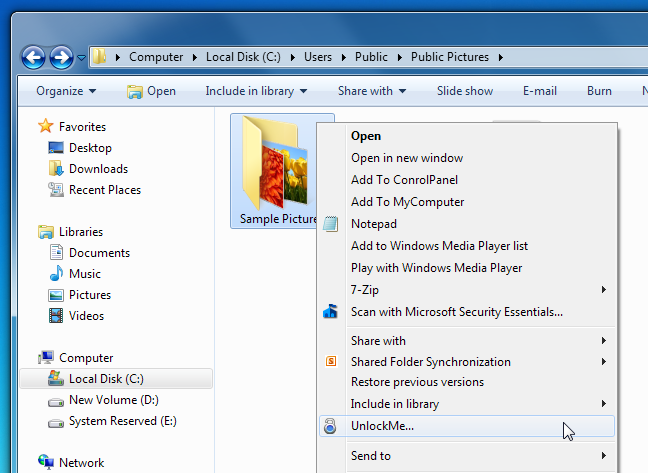
UnlockMe è un'ottima applicazionepresentato in modo semplicistico per renderlo facile da usare. Funziona su Windows XP, Windows Vista e Windows 7. I test sono stati eseguiti su Windows 7 Ultimate Edition.
Scarica UnlockMe













Commenti